coreldraw(cdr) x7破解补丁是专为加拿大的Corel公司推出的一款功能非常强大的平面设计软件而生的破解补丁文件,听名字就知道啦,就是破解原程序的软件,小编今天带来的这款补丁破解了原程序的收费功能,使的昂过的x7可以让我们免费使用。该软件是目前用户认为最有创新的图形设计软件,支持矢量动画、网站制作、位图编辑和网页动画等编辑功能,并同步提供简报、彩页、手册、产品标识和网页等制作内容,用户可依靠这些功能快速制作出一幅精美的平面图。作为设计师的话有很多工作要做,前期后期,忙的不可开交,想要设计出一个好的作品实在是太难太麻烦啦。于是这款软件成为所有设计师的福音,成为他们必不可少的好工具。支持超过100种常用格式的文件支持,并特别针对最新的windows系统进行更深层次的优化,此外,为了方便设计商标和标志的用户设计最为准确的尺寸设计,它提供了一套完整的图形精确定位和变形控制方案供用户使用,依靠这套工具用户可设计出最为精确的的图标尺寸。使用这款软件可以帮我们省去很多麻烦事,我们可以直接在这款软件上做设计,达到事半功倍的效果哦。本站提供coreldraw x7破解序列号下载端口,欢迎有需要的朋友免费下载体验。

使用方法
1、双击打开桌面上的快捷方式,勾选稍后注册,然后点击“继续”。
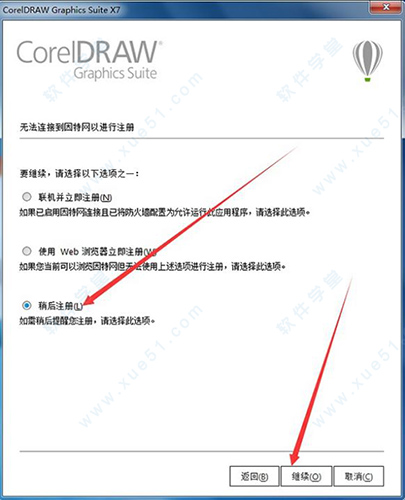
2、进入到软件页面,点击“帮助”选择“coreldraw”
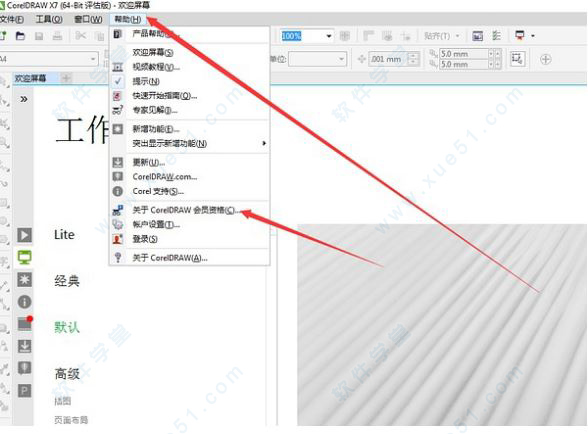
3、到了购买页面,点击“已购买”。
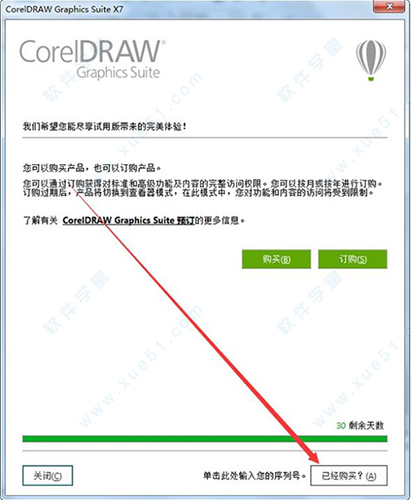
4、点击“输入序列号”。
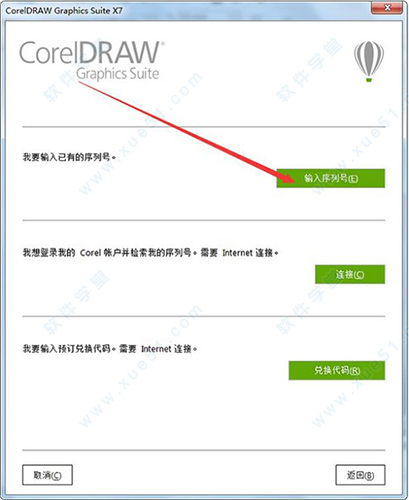
5、然后就会出现输入序列号的界面。
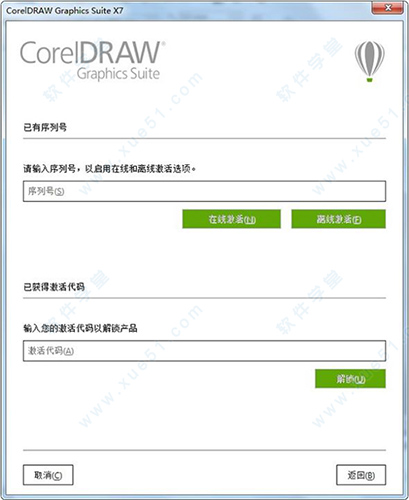
6、双击打开注册机,选择相应的coreldraw x7版本,然后点击生成序列号。

7、然后复制上图中的序列号,粘贴到之前软件的需要输入序列号的选框中,然后点击“离线激活”。
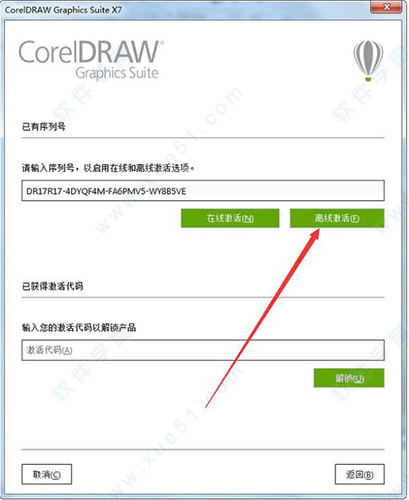
8、将自动生成的安装代码全部复制好。
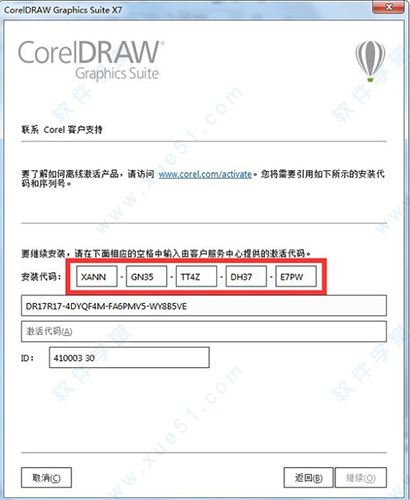
9、把上图的安装代码全粘贴到这个下图的框内,点击“生成激活代码”。
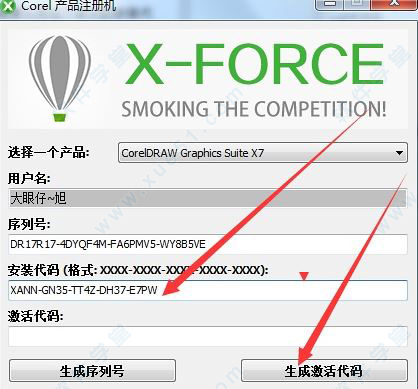
10、CTRL+C复制激活代码。
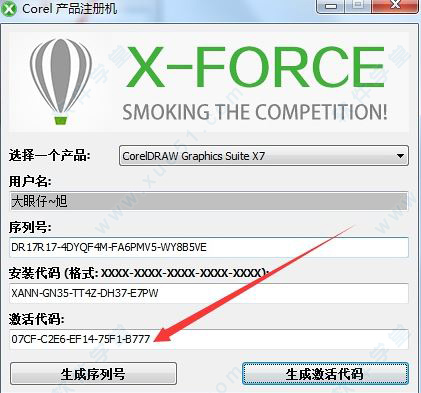
11、CTRL+V粘贴激活代码到软件框里并点继续
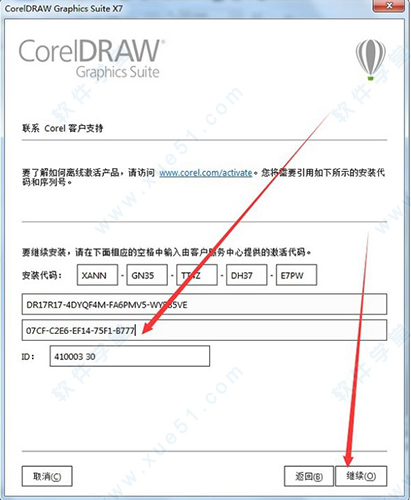
12、激活成功,关闭软件再重新打开软件就可以永久免费使用了
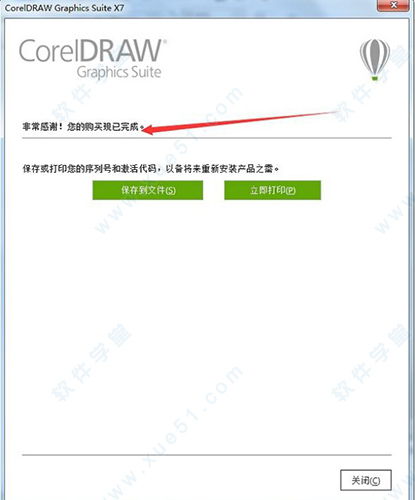
破解序列号
DR17R97-73YD89R-8MXE8JD-TLCYHNQ
DR17R32-Z6GRPPN-5AS6GQD-2ENVVZ8
DR17R80-U8J567S-EUL26PP-SVPYH8J
DR17R74-WFLLS2K-DS7SRE4-C9HKL24
DR17R54-2ZWJC96-BCPB2BQ-LTFNWFJ
DR17R96-RKX4W8A-2LLSB8F-YEPL95W
DR17R69-PPREJ5L-MLLTKN5-FESRWX8
DR17R97-97DH3EE-KHRC8YH-5GG4GHN
DR17R39-JAJZF8S-YXCMF7Y-FNJB2R6
DR17R54-27VP3XW-3FLB89K-WJC8LN4
DR17R28-SVC3Y7V-TENWUFF-EYBDQRL
DR17R78-9SKXG6A-SA5ER7F-FSPUW68
软件特色
1、先进的OpenType®支持
2、定制的色彩和谐
3、多盘在Corel CONNECT X6
4、创意载体塑造工具
5、文档样式管理
6、布局工具
7、复杂脚本支持
8、专业网站设计软件
9、位图和矢量图案填充
10、原生64位和多核心的支持增强的速度
使用技巧
coreldraw x7画五角星的简易画法
打开软件,按下Ctrl+N新建文档。可以给文档取个名字,比如五角星。

选择多边形工具。
左手按住Ctrl键,右手按住鼠标左键拖动鼠标在画布中画出一个正五边形。
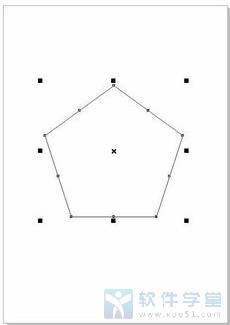
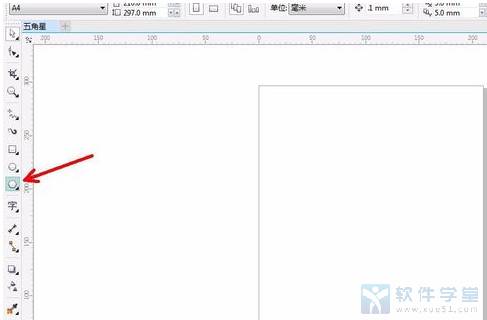
为了使得画出的五角星是标准的,这里先画两条线段。
点击直线工具,按照下图所示方法,连接五边形相邻两边的节点,画出一条线段,再画另一条。
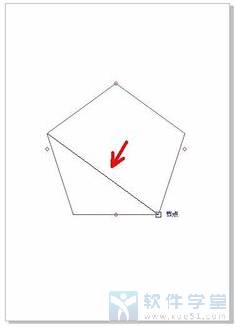
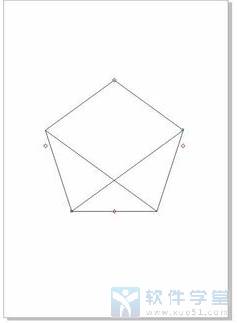
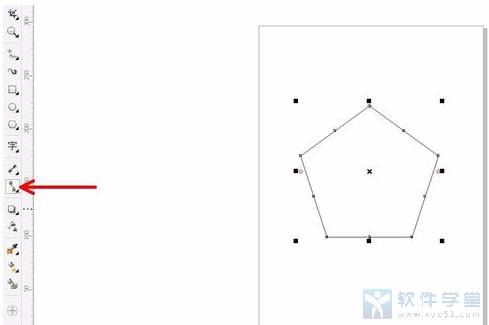
选取选择工具,点击五边形选取。
再选择形状工具,选择五边形下边的中点,方法是:移动鼠标到边的中部,出现节点二字,这里就是边的中点。
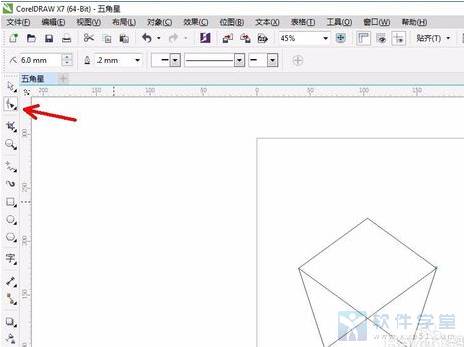
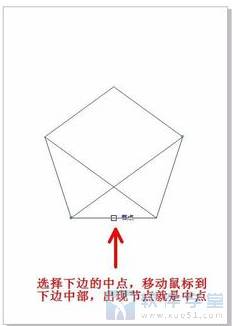
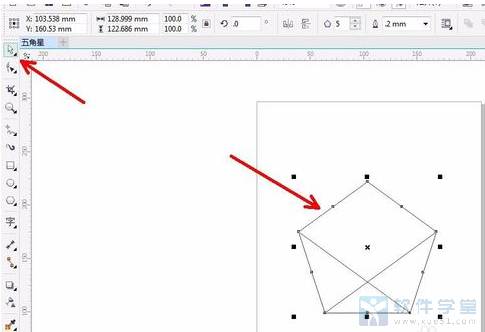
选取节点,也就是五边形下边的中点,按住鼠标左键拖动鼠标向五边形中心移动,移动到刚刚画的两线段的交点处再点击一下。
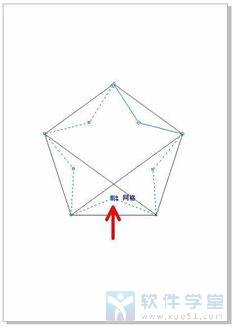
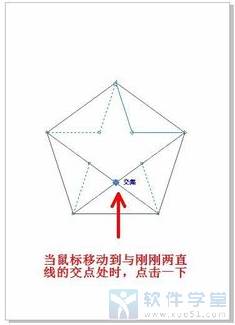
6、这时我们看到正五角星已经画好了,但是,这个五角星多了两条线,这是刚刚画的两条线段。
这里,我们可以把刚刚画的两条线段删除,方法是:选取选择工具,然后点击刚刚画的两条线段,先选一条,按住shift键,并选取另一条,再按下Delete键删除就可以了。
这下,我们的五角星已经画好了。是不是很简单呢!
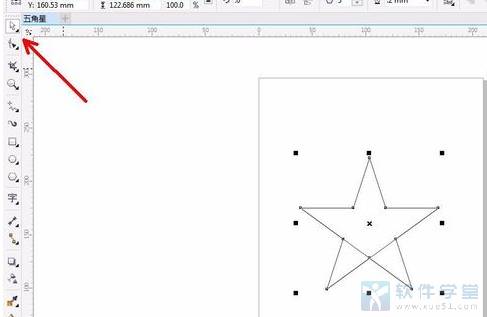
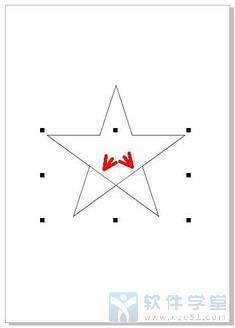
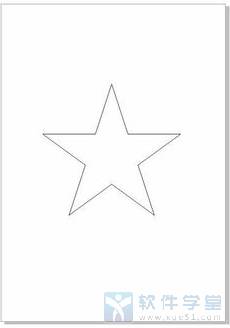
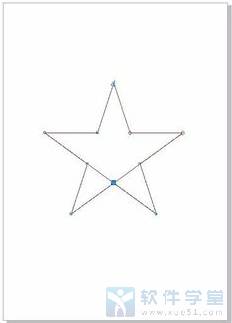
常见问题
一、coreldraw x7渐变
在“编辑填充”对话框中设置属性:在渐变条上任一位置双击即可添加一个节点(矩形加三角形的箭头形状),此时,您可以在渐变条下面的节点颜色下拉框中选择节点颜色,您可以根据实际情况添加多个节点
二、x7怎么卸载?
1、控制面板-卸载-找到x7鼠标右键点击卸载
2、然后使用腾讯电脑管家垃圾清理功能中的注册表清理功能清理一下冗余的注册表键值
三、x7怎么抠图?
1、执行:件——导入,选择需要制作的图片在CDR中打开(cdr导入图片的时候需要在界面中按住鼠标左键的同时托拖动鼠标,设置图片的大小)
2、执行:位图——轮廓临摹——高质量图形,系统会自动对图片进行临摹,在右侧的跟踪控件下方可以调整临摹的细节,在原图的下方可以看到临摹后的预览图,调整满意后点击确定即可
3、使用Ctrl+A键全选图形,执行:排列——取消群组,将临摹后的图形打撒,使其成为一个个单独的图形
4、使用工具栏中的挑选工具选中我们不需要的图形,然后点击Delete键删除
5、执行:文件——导出,将图形格式设置为JPG(导出参数值为默认),这样我们使用CDR软件将我们需要的图形扣出来了
四、x7怎么编辑文字?
在工具箱中单击“文本工具”,在页面中任意位置单击鼠标,出现光标后,即可输入文字
五、x7怎么复制?
在工具箱中单击“选择工具”,选择源对象A。按住鼠标右键,将源对象A拖动到需要对其应用填充的目标对象B上
1、松开鼠标右键,会弹出快捷菜单以供选择复制的属性
2、选择“复制填充”,即可将源对象A的填充效果复制到目标对象B上
3、选择“复制轮廓,即可将源对象A的轮廓样和填充复制到目标对象B上
4、选择“复制所有属性”,即可将源对象A的所有填充效果复制到目标对象B上
六、x7到期了怎么办?
本站提供的是绿色版,不存在到期无法使用的问题,请放心使
新增功能
一、新的欢迎屏幕导航欢迎屏幕经过了彻底重新设计,可让您更加轻松地浏览和发掘丰富的可用资源。其中包含工作区选择、新增功能、激发用户创意的图库、应用程序更新、提示和技巧、视频教程以及成员资格和订阅信息。
二、新的工作区选择重新改造的欢迎屏幕中现在包含一个"工作区"选项卡,您可从中挑选各式各样的工作区,它们针对不同的熟练水平和特定任务而设计。
三、新的工作区引入的工作区不仅种类丰富,而且针对具体工作流程专门打造,帮助新用户更快速、更轻松地熟悉本套件。我们与日常工作中使用本套件的行业专家们通力协作,针对具体的任务(如页面版面和插图等)组织排列各项工具和功能。
四、新功能和增强功能的内容Graphics Suite X7 包含丰富的现成项目内容,方便您增强自己的艺术创作。套件中的内容库包括:
1、13,000 余个高画质剪贴画图像
2、2,000 张相片
3、600 多个设计专业的模板
4、1,200 多个对象
5、75 个交互式文本框
6、75 个交互式 PowerClip 图文框
7、100 多个图像列表
8、400 多种艺术笔
9、75 个现成内容相框
10、1000 多种字体
11、400 多个图样填充
 五、矢量和位图图样填充
五、矢量和位图图样填充在x7简体中文正式版中,您可以使用对象属性泊坞窗的增强控件,高效地预览和应用矢量图样和位图图样填充,而且还可交互式地变换它们。也可以保存自己创建或修改的填充。新的 FILL 格式也受到 Patterns 的支持,这一新型 iOS 应用软件能够让您从相片轻松创建位图图样。
 六、笔刷挑选器
六、笔刷挑选器新的笔刷挑选器在一个位置融合了所有笔刷类别和笔刷类型,方便您找到寻找的笔刷。新的笔刷挑选器可用于绘画、效果和克隆工具,光标悬停在各个预设上时还提供笔尖和笔刷笔触的预览。它还存储您最近使用的 5 个笔刷,让您更加轻松地重新利用喜爱的组合。
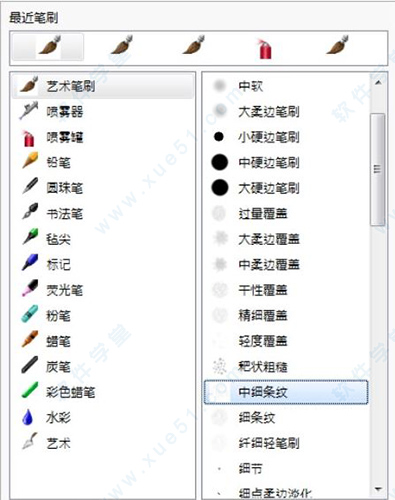 七、新的液态工具
七、新的液态工具Corel PHOTO?PAINT X7中具有擦拭、吸引、排斥和转动四种新压感式液态工具,为润饰相片提供新颖的创意选项。您可以使用这些工具对特定图像区域重新造形,产生独一无二的艺术效果。每种工具都可响应数字笔或电子笔的压力,还提供选项帮助您控制效果的强度。

常用快捷键
一、单键快捷键【A】:螺纹
【C】:底端对齐
【D】:垂直居中对齐
【E】:图纸
【F】:水平居中对齐
【G】:交互式填充
【H】:平移
【I】:艺术笔工具
【L】:左对齐
【M】:网状填充
【N】:显示导航窗口
【P】:在页面居中
【R】:右对齐
【T】:顶端对齐
【X】:橡皮擦
【Y】:多边形工具
【Z】:缩放
【Delete】:删除
【F5】:手绘工具
【F6】:矩形工具
【F7】:椭圆形工具
【F8】:文本工具
【F9】:全屏预览
【F10】:形状工具
二、【Ctrl】+单键 【Ctrl】+【A】:全选
【Ctrl】+【B】:亮度/对比度/强度
【Ctrl】+【C】:复制
【Ctrl】+【D】:再制
【Ctrl】+【E】:导出
【Ctrl】+【F】:查找对象
【Ctrl】+【G】:组合对象
【Ctrl】+【I】:导入
【Ctrl】+【J】:选项
【Ctrl】+【K】:拆分
【Ctrl】+【L】:合并
【Ctrl】+【M】:合并单元格
【Ctrl】+【N】:新建
【Ctrl】+【O】:打开
【Ctrl】+【P】:打印
【Ctrl】+【Q】:转换为曲线
【Ctrl】+【R】:重复
【Ctrl】+【S】:保存
【Ctrl】+【T】:文本属性
【Ctrl】+【U】:取消组合对象
【Ctrl】+【W】:刷新窗口
【Ctrl】+【X】:剪切
【Ctrl】+【Y】:贴齐文档网格
【Ctrl】+【Z】:撤销
【Ctrl】+【F2】:视图管理器
【Ctrl】+【F3】:符号管理器
【Ctrl】+【F4】:关闭窗口
【Ctrl】+【F5】:对象样式
【Ctrl】+【F6】:颜色样式
【Ctrl】+【F7】:封套
【Ctrl】+【F8】:转换
【Ctrl】+【F9】:轮廓图
【Ctrl】+【F11】:插入字符
【Ctrl】+【F12】:拼写检查
【Ctrl】+【-】:可选的连字符
【Ctrl】+【Home】:到页面前面
【Ctrl】+【End】:到页面背面
【Ctrl】+【PgUp】:向前一层
【Ctrl】+【PgDn】:向后一层
三、【Shift】+单键【Shift】+【S】:智能绘图
【Shift】+【PgUp】:到图层前面
【Shift】+【PgDn】:到图层后面
四、【Alt】+单键【Alt】+【C】:关闭打印预览
【Alt】+【Z 】:贴齐对象
【Alt】+【Enter】:对象属性
【Alt】+【F3】:透镜效果
【Alt】+【F4】:退出
【Alt】+【F7】:位置变换
【Alt】+【F8】:旋转
【Alt】+【F9】:缩放和镜像
【Alt】+【F10】:大小变换
【Alt】+【F11】:宏编辑器
【Alt】+【F12】:对齐基线
五、【组合键】+单键【Ctrl】+【Shift】+【A】:对齐与分布
【Ctrl】+【Shift】+【B】:颜色平衡
【Ctrl】+【Shift】+【D】:步长和重复
【Ctrl】+【Shift】+【O】:停止记录
【Ctrl】+【Shift】+【P】:运行临时宏
【Ctrl】+【Shift】+【Q】:将轮廓转为对象
【Ctrl】+【Shift】+【R】:记录临时宏
【Ctrl】+【Shift】+【S】:另存为
【Ctrl】+【Shift】+【T】:编辑文本
【Ctrl】+【Shift】+【U】:色度/饱和度/亮度
【Ctrl】+【Shift】+【-】:非断行连字符
【Alt】+【Shift】+【A】:对齐辅助线
【Alt】+【Shift】+【D】:动态辅助线
【Alt】+【Shift】+【F11】:宏管理器
【Alt】+【Shift】+【F12】: VSTA编辑器
六、【Alt】+组合键【Alt】+【E】+【M】:复制属性
【Alt】+【F】+【C】:关闭文档
【Alt】+【F】+【F】:从模板创建
【Alt】+【F】+【H】:发布为PDF
【Alt】+【F】+【L】:全部关闭
【Alt】+【F】+【U】:收集用于输出
【Alt】+【L】+【I】:页面设置
【Alt】+【L】+【P】:插入页面
【Alt】+【T】+【A】:文本转为表格
【Alt】+【T】+【P】:拆分位列
【Alt】+【T】+【R】:拆分为行
【Alt】+【T】+【U】:拆分单元格
【Alt】+【V】+【I】:打开/关闭标尺
【Alt】+【V】+【R】:显示/隐藏辅助线
【Alt】+【X】+【D】:首字下沉
【Alt】+【X】+【O】:分栏
【Alt】+【X】+【S】:矫正文本
【Alt】+【X】+【T】:使文本适合路径

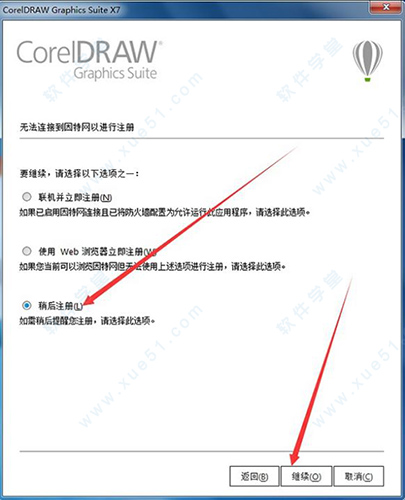
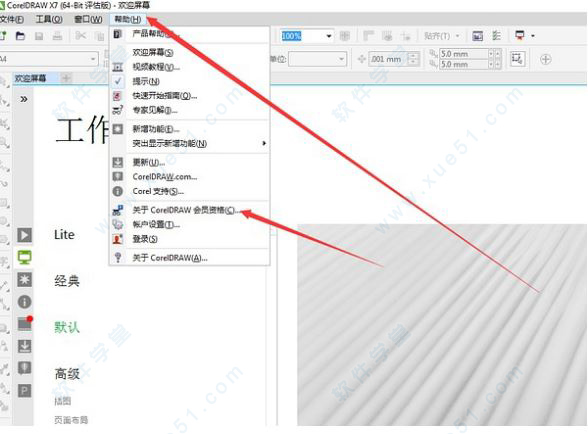
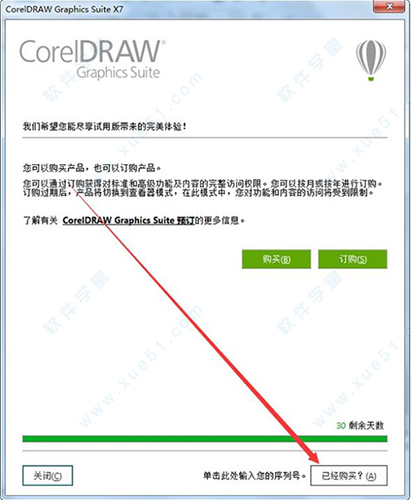
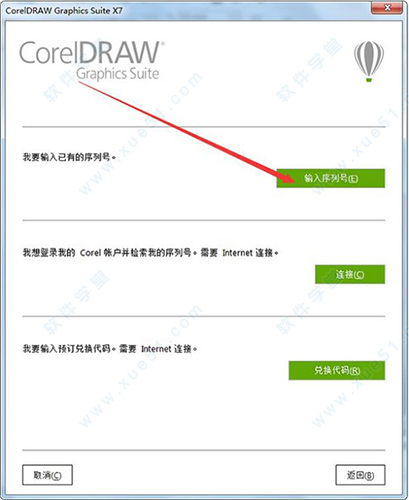
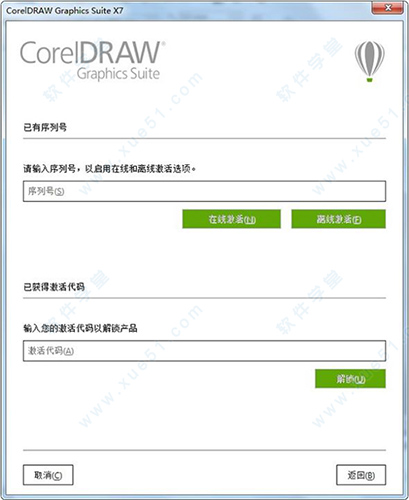

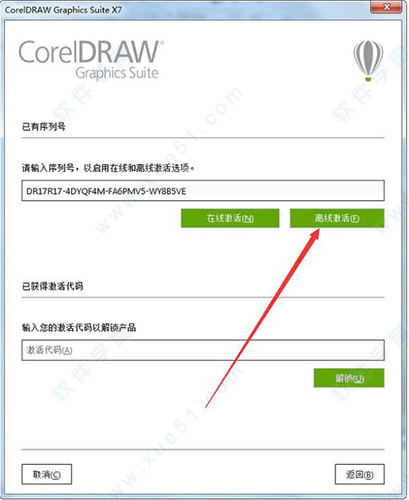
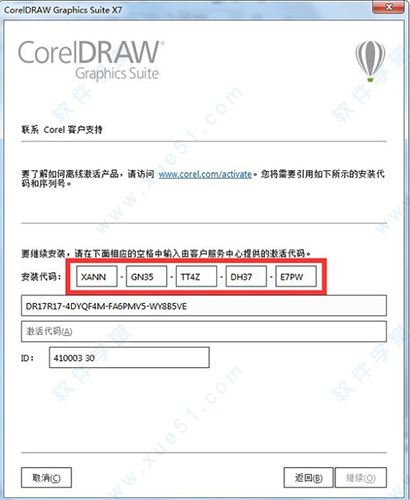
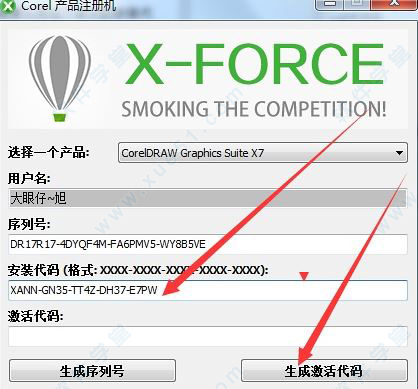
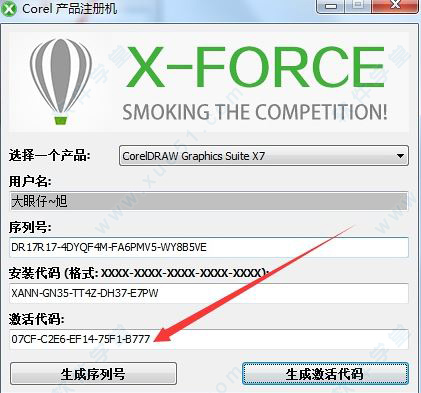
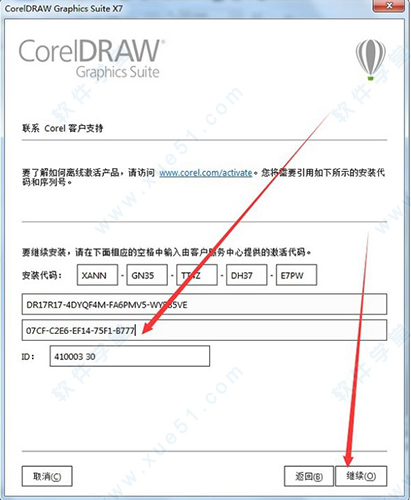
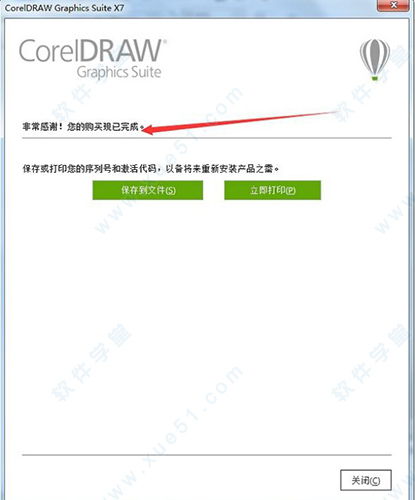

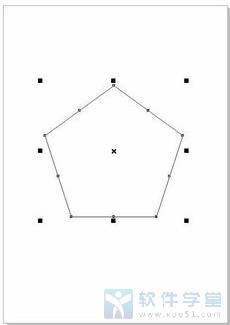
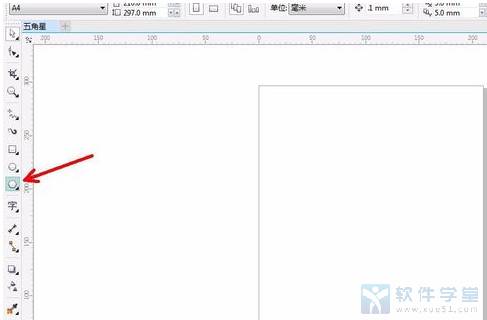
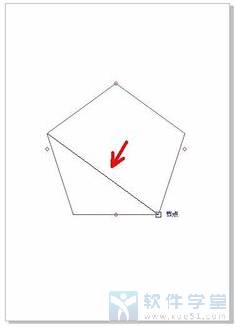
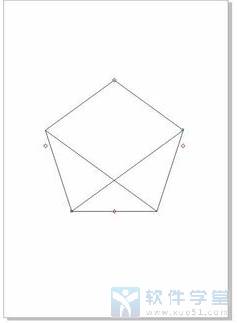
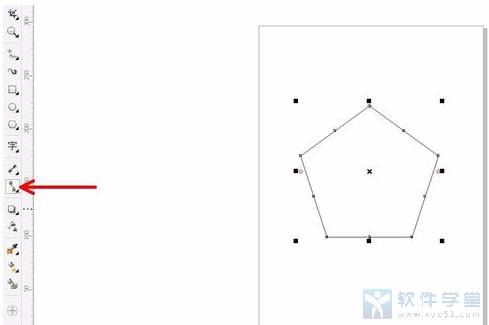
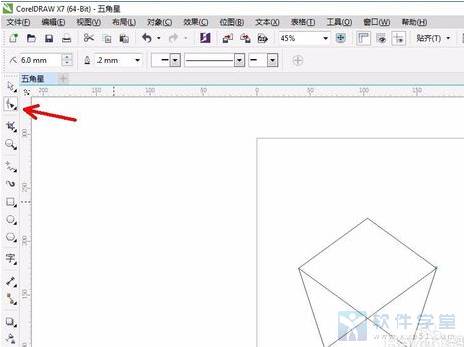
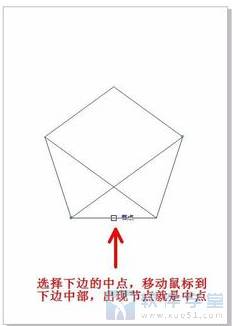
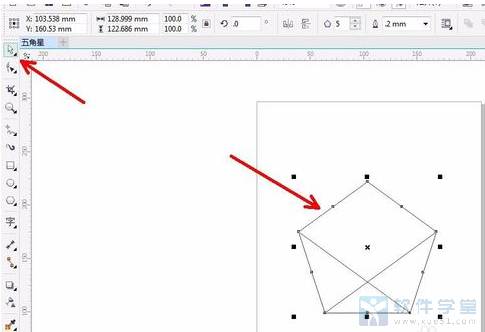
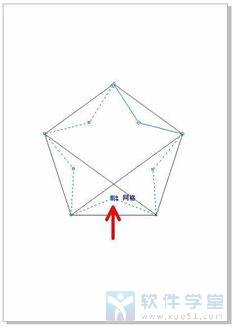
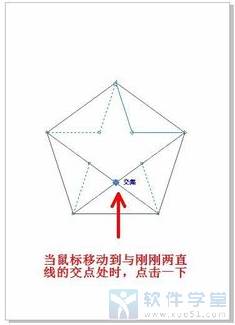
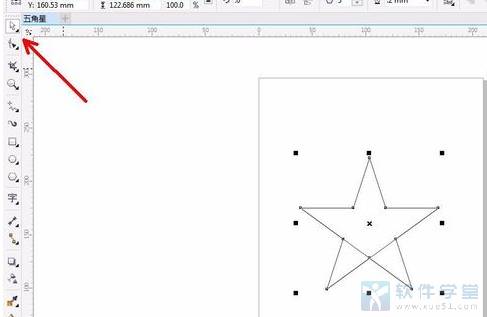
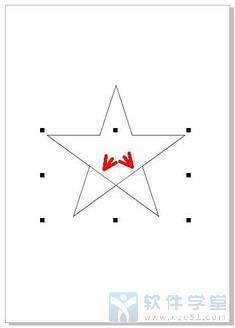
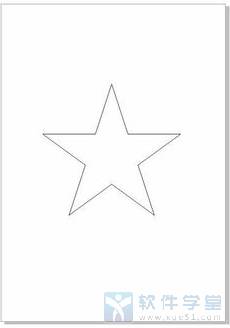
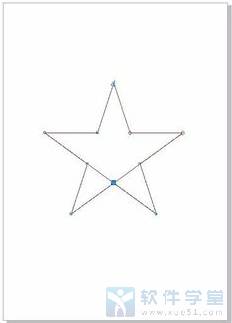


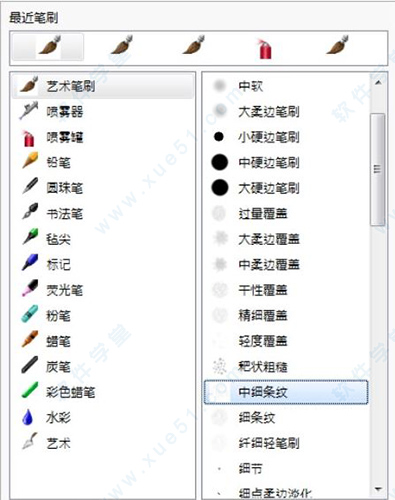

0条评论